Skelbimas

Viena didžiausių „Android“ stiprybių yra tai, kaip ją galima pritaikyti. Net be jūsų prietaiso įsišaknijimas Kaip įsišaknyti „Android“ telefoną naudojant „SuperOneClick“ Skaityti daugiau arba įdiegti pasirinktinis ROM Kaip surasti ir įdiegti tinkintą ROM savo „Android“ įrenginiui„Android“ galima lengvai pritaikyti, tačiau norint visiškai tuo pasinaudoti, turite mirksėti pasirinktinį ROM. Štai kaip tai padaryti. Skaityti daugiau , galite padaryti keletą neįtikėtinų dalykų, kad jūsų telefonas būtų toks, kokio norite. Įdiegti trečiosios šalies paleidimo įrenginį, pvz Nova „Nova“ paleidimo priemonė - dar geriau nei numatytoji „Android 4.0“ paleidimo priemonėKol atsirado „Ice Cream Sandwich“ (4.0 „Android“), „Android“ sąsaja buvo šiek tiek mažiau šlifuota nei „iOS“. Tačiau naudodama „Android 4.0“, „Google“ padarė aiškų pertrauką su ankstesniu „Android“ vaizdo stiliumi, pristatydama „Holo“ ... Skaityti daugiau eina ilgą kelią, bet jūs galite padaryti dar daugiau: UCCW, arba „Ultimate Custom Widget“, yra valdiklis, leidžiantis į savo pagrindinį ekraną įdėti pasirinktinius laikrodžius, akumuliatorių matuoklius, oro matuoklius ir bet ką kitą. Jo tvirtinimas dėl šlovės yra didelis „Google Play“ siūlomų odų skaičius, o visą laiką pridedama daugiau odos.
Tinkinimas dažnai yra skausmingas (arba bent jau kruopštus) procesas, tačiau apie UCCW yra nuostabu tai, kad jis tampa neįtikėtinai paprastas: tiesiog įdiekite odą ir liepkite UCCW parodyti. Bet prieš tai peržvelgdamas leisk man pasidalyti keliais ekrano vaizdais, kad tave motyvuotų.
Ką gali padaryti UCCW
Štai „Google Play“ puslapio vaizdas „Evangelion NERV UCCW“ oda:
Tai nėra kažkoks beprotiškas idėjos meno kūrinys ar statiški tapetai. Skaičiai iš tikrųjų keičiasi, ir tai tikra konfigūracija, kurią galite įdiegti savo įrenginyje.
Arba čia yra dar vienas pavyzdys, jei jūsų skoniai yra šiek tiek minimalistiškesni:
Šis nenuleidžiamo puošnaus dizaino kūrinys vadinamas Kloku, o jis kainuoja pinigus (apie 2 USD šio rašymo metu). Tai yra tik du pavyzdžiai, tačiau aš jums parodysiu dar kelis, aprašydamas UCCW diegimo ir konfigūravimo procesą. Dar jaudinausi?
1 veiksmas: įdiekite UCCW
Tai pakankamai paprasta. Eikite į „Google Play“ ir įdiekite UCCW:

Tai nemokama.
2 veiksmas: raskite jums patinkančias skinas
Vien UCCW nedaro tiek daug. Jis tarnauja tik kaip odos priegloba, taigi, antras žingsnis. Paprasčiausias būdas atlikti šį veiksmą yra teisingas ieškokite „Google Play“ UCCW; rezultatų puslapiuose matysite puslapius, iš kurių daugelis yra gana gražūs.
Kitas būdas rasti jums patinkančią odą yra tokiose svetainėse kaip „MyColorScreen“ ir deviantArt (čia yra a ieškoti UCCW ant deviantArt). Tiesiog naršykite rezultatus, kol rasite ką nors nuostabaus, ir įdiekite.
3 žingsnis: įdėkite jį į savo ekraną
„UCCW“ valdiklio įdėjimas į ekraną prasideda kaip ir bet kokio kito valdiklio įdėjimas: ilgai paspaudus, kuris turėtų parodyti šį meniu:

Tada bakstelėkite Valdikliai, slinkite žemyn iki UCCW ir bakstelėkite tai. Turėtumėte gauti meniu, kuriame yra per daug galimybių:
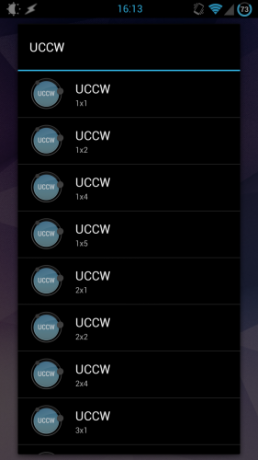
Šiuo metu visiškai nesvarbu, kokį valdiklio dydį pasirinksite, nes valdiklius vis tiek galima pakeisti šiuolaikiniuose paleidimo įrenginiuose. Pasirinkę dydį, atsidursite meniu, kuriame rodomos visos iki šiol įdiegtos UCCW odos:
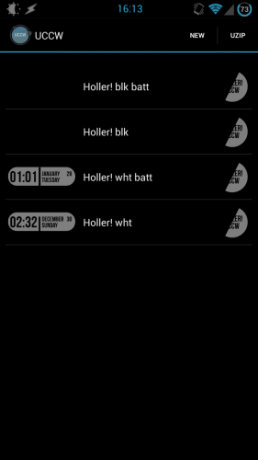
Kai nufotografavau šią ekrano kopiją, turėjau tik vieną įdiegtą apvalkalą, vadinamą „Holler!“. Kaip matote aukščiau, oda gali būti supakuota su keliais skirtingais nustatymais. Holler! tiek juodai balta, tiek su akumuliatoriaus indikatoriumi, tiek be jo. „Evangelion“ oda yra dar daugiau:
![Sukurkite savo svajonių pagrindinį ekraną naudodamiesi lengvai pritaikomu UCCW valdikliu [„Android“]: „uccw 10“](/f/a05b135befd887006db42efdbb3e8da7.png)
Bakstelėjau vieną iš Hollerio variantų ir gavau šį:
![Sukurkite savo svajonių pagrindinį ekraną naudodamiesi lengvai pritaikomu UCCW valdikliu [„Android“]: 05](/f/e0f448a6accab78fd657c656beb46dba.png)
Tai dar nėra Holleris, tačiau tai visiškai aišku. Aš padariau tai, kas pasakyta (palietiau valdiklio sritį) ir iš anksto:
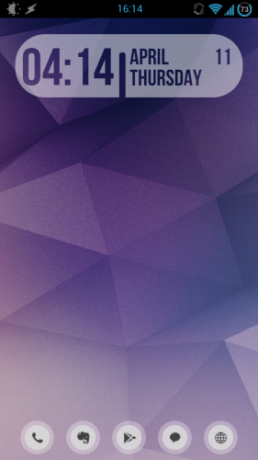
Ekranas šiuo metu atrodė gražiai, bet aš nusprendžiau eiti į priekį ir pridėti akumuliatoriaus skaitiklio apvalkalą bei oro sąlygų odelę:
![Sukurkite savo svajonių pagrindinį ekraną naudodamiesi lengvai pritaikomu „UCCW“ valdikliu [„Android“]: „uccw 11“](/f/72d81e83831771dd9f422b5d4dfdeacb.png)
Dabar mes kur nors einame. Baterijos apvalkalas vadinamas minkšta baterijos juosta, o oras - ilgą laiką Aiškios sąlygos. Neabejotinai lieknas, tačiau dar šaunesnis yra tai, kaip lengva buvo sumontuoti visą daiktą.
Parinktys (arba jų trūksta)
Valdikliai gali suaktyvinti tam tikrus veiksmus naudodamiesi viešosios interneto prieigos taškais (pvz., Paleisti „Gmail“ ar kitą programą). Jei viešosios interneto prieigos taškas nėra apibrėžtas, UCCW parodys bendrą „Parinkčių“ ekraną:

Kai kuriems odos gaminiams, pavyzdžiui, „Clear Condition“, šis ekranas nieko nedaro. Spalvų keitimas neturėjo jokios įtakos odos išvaizdai, o dauguma kitų operacijų sukėlė ekrano kopijoje matomą klaidą („Funkcija šiai odai negalima“). Kitos odos turi variantų, kuriuos galite patobulinti, o jų kūrėjai paprastai jums apie juos papasakos „Google Play“ odos aprašyme.
Apatinė eilutė
Jei turite kokių nors interesų tinkinti pagrindinį ekraną, jūs reikia išbandyti UCCW dabar. Naudojimas yra paprastas ir įdomus, o turimų odos pasirinkimas yra gausus ir nuolat auga. Tai tikrai gana fenomenas. Kadangi yra tiek daug odų, man būtų įdomu išgirsti apie jūsų mėgstamiausius komentaruose: nedvejodami bendrinkite nuorodas į „Google Play“ odos arba savo namų ekrano kopijas.